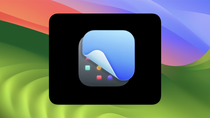Universal Control : comment cela fonctionne ? Pour qui est-ce utile ?
Par June Cantillon - Mis à jour le
Description de la fonctionnalité
Universal Control (ou Commande universelle en
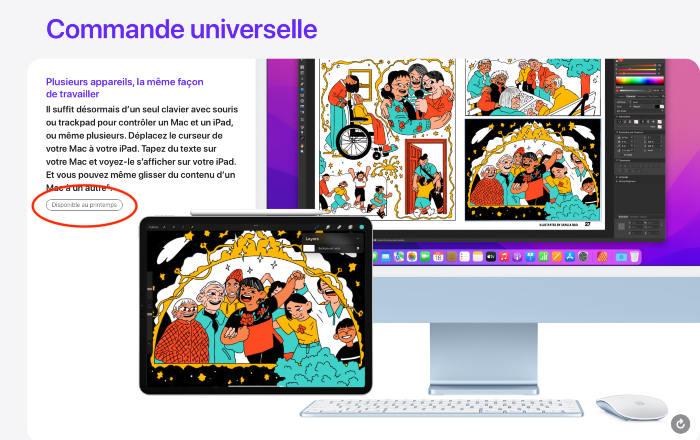
La fonctionnalité permet d'utiliser une seule souris (ou un trackpad) et un clavier afin de contrôler plusieurs Mac et iPad connectés au même compte iCloud et passer d'écran en écran. La fonctionnalité prend également en charge les glisser/déposer entre les machines, ou encore les gestes sur les trackpads/souris compatibles.
Activation et réglages
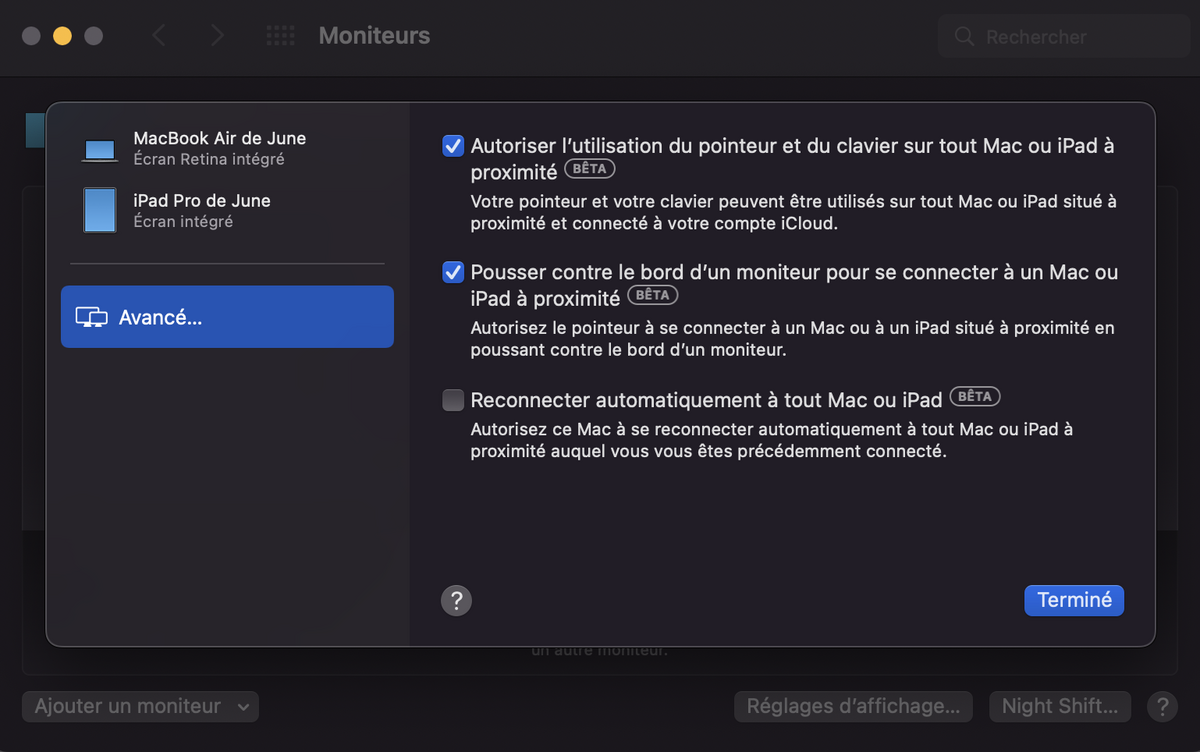
Sur macOS, il faudra se rendre dans les
Préférences Système, puis dans la section
Moniteurs, avant de cliquer sur
Réglages d'affichage, et de se rendre dans l'onglet
Avancé. Il sera alors possible d'activer trois options (
Autoriser l'utilisation du pointeur et du clavier sur tout Mac ou iPad à proximité,
Pousser contre le bord d'un moniteur pour se connecter à un Mac ou iPad à proximité, et
Reconnecter automatiquement à tout Mac ou iPad, les deux premières étant activées par défaut au sein de la dernière bêta), afin de permettre à la magie Universal Control d'opérer.
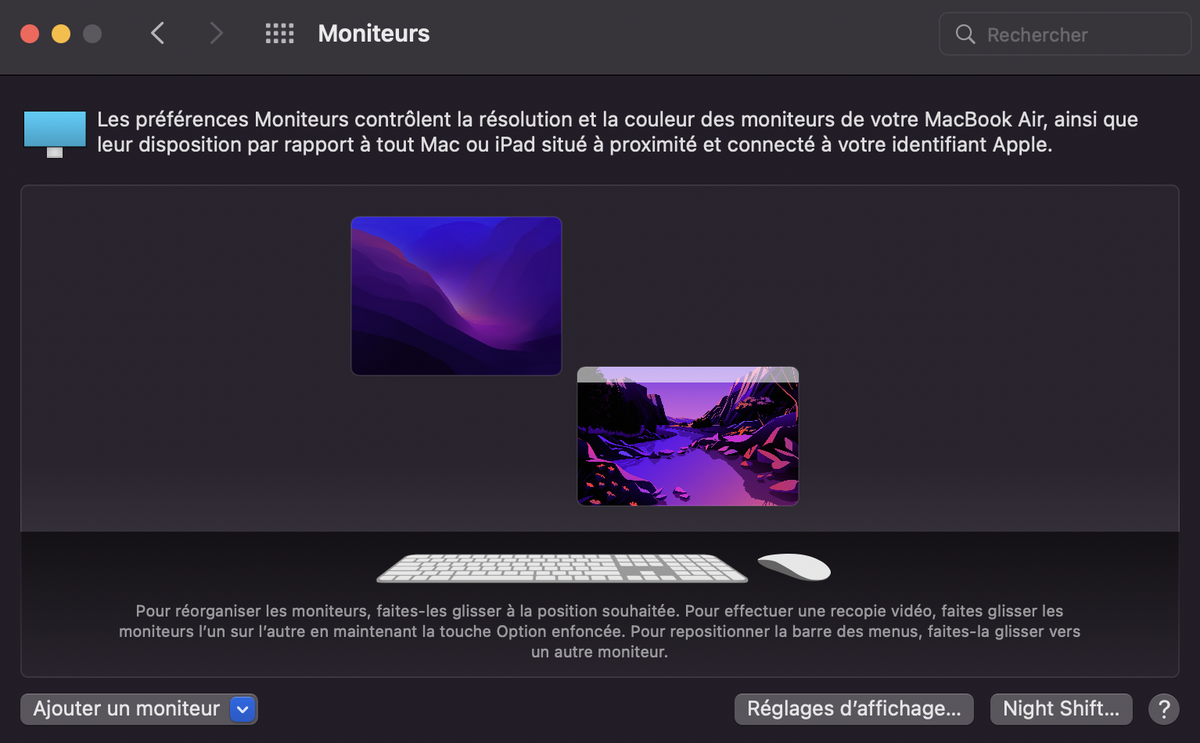
L'onglet Moniteurs permettra ensuite, comme pour un moniteur externe, de placer l'écran de la seconde machine par rapport à l'écran du Mac. Cette position sera automatiquement sauvegardée et mise à profit lors de la prochaine connexion (il nous a été possible de placer l'écran de la seconde machine tout autour de l'écran principal, mais pas juste au-dessus. Cette configuration sera peut-être envisageable au sein de la version finale).
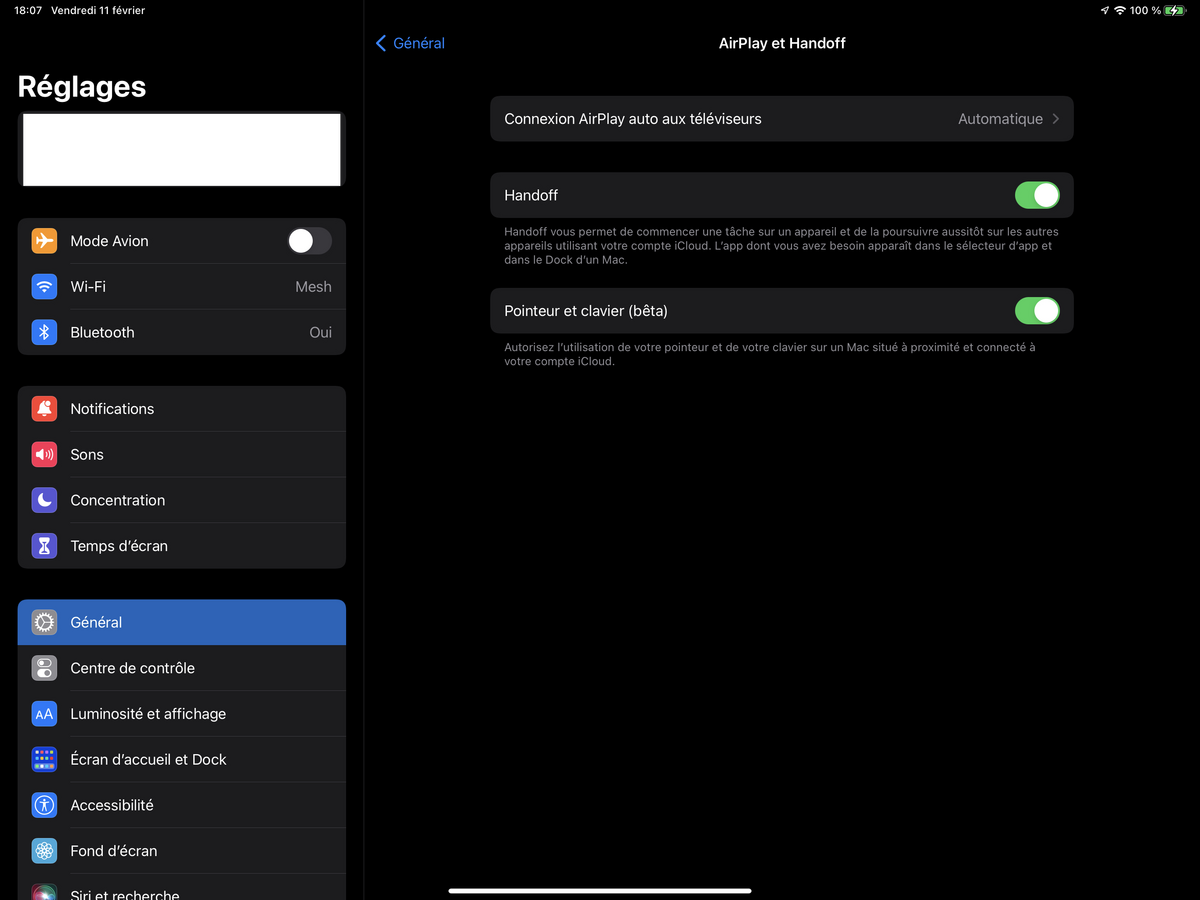
Sur iPadOS, il faudra simplement se rendre dans les
Réglages, puis dans l'onglet
AirPlay et Handoffafin d'activer l'option
Pointeur et clavier.
Le matériel nécessaire
Du côté des Mac, Commande universelle nécessite un MacBook ou MacBook Pro 2016, un MacBook Air 2018, un iMac 2017, un iMac 5K fin 2015, un iMac Pro, un Mac Pro 2019 ou un Mac mini 2018 ou plus récent. Pour les tablettes, il faudra disposer d'un iPad Pro, d'un iPad Air 3, d'un iPad 6 ou d'un iPad mini 5 ou plus récent. Attention, la fonctionnalité n'est pas compatible avec les iPhone (l'écran semble encore un peu petit pour ce type d'utilisation).
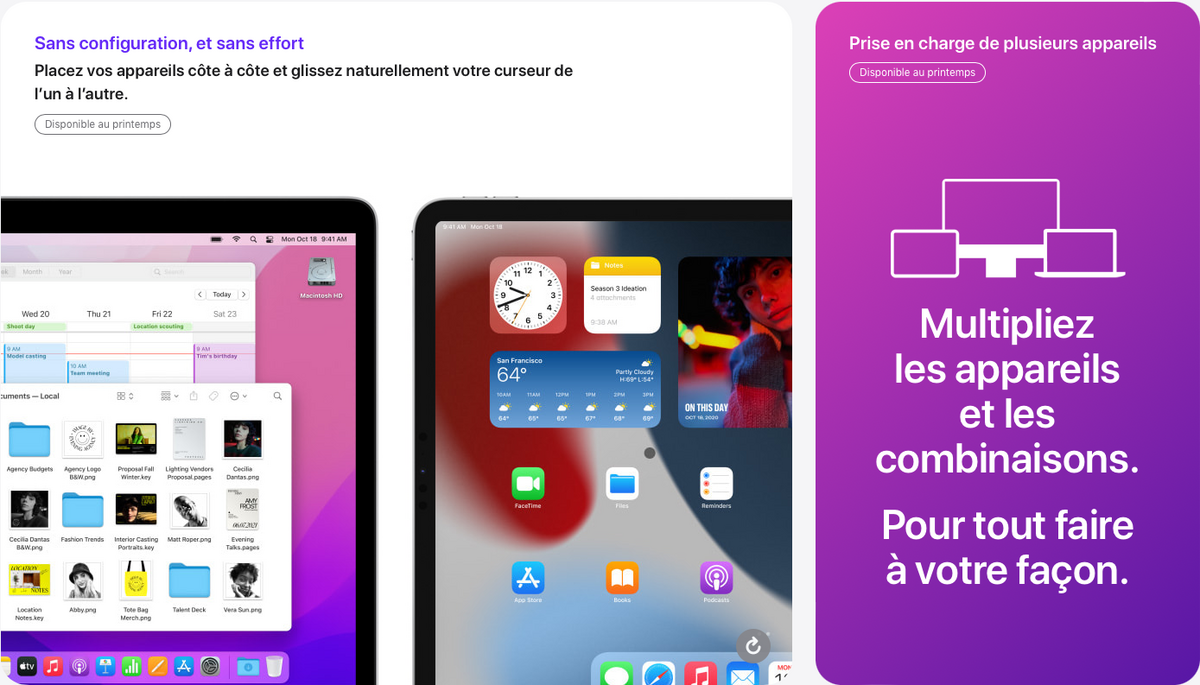
Les appareils devront être connectés au même compte iCloud avec l'authentification à deux facteurs activée, et ne pas partager une connexion cellulaire et internet. En sans fil, il faudra activer le Bluetooth, le Wi-Fi et Handoff, et il sera également envisageable de connecter les appareils en filaire via USB.
Quel usage ? Limitations ? Différences avec Sidecar ?
Commande universelle est une fonctionnalité permettant aux utilisateurs Apple de faire fonctionner de concert plusieurs appareils de la gamme. Il sera ainsi possible de n'utiliser qu'un seul combo clavier/souris/trackpad, que ce soit celui d'un Mac ou d'un iPad pour contrôler les deux machines (y compris avec les raccourcis clavier), lancer une application sur iPad, une autre sur Mac, et faire passer des fichiers de l'un à l'autre. Cela pourra s'avérer très intéressant pour les personnes mettant à profit des programmes différents (et parfois uniquement disponibles sur iPadOS ou macOS, mais pas sur les deux) simultanément, sans devoir changer de clavier/souris ou passer au tactile. La première fois que vous ferez passer le pointeur d'un périphérique à un autre, une bande s'affichera sur le bord de l'écran du second appareil, avec un curseur dans une bulle, qu'il faudra lui faire franchir afin d'activer le passage fluide de l'un à l'autre.
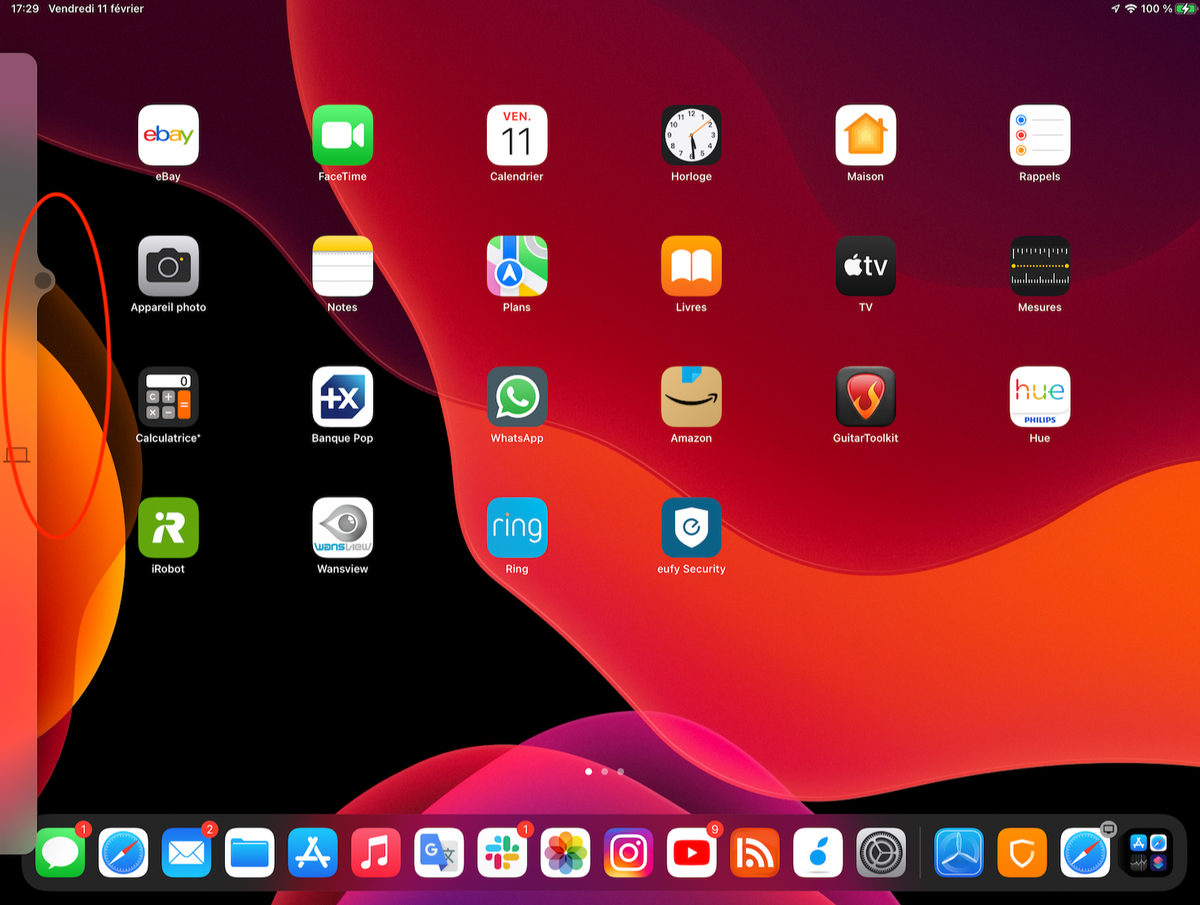
Une fois cela fait, le passage d'un système à l'autre -que ce soit depuis le trackpad d'un Magic Keyboard pour iPad ou un ensemble clavier/souris- est extrêmement fluide, et, il faut bien le dire, impressionnant à l'usage. Du côté des limitations, il faudra faire avec l'absence de bureau et la gestion des fichiers particulière d'iPadOS. Par exemple, faire glisser un cliché depuis le bureau de macOS vers l'iPad n'ouvrira pas automatiquement Photos ou l'App Fichiers (il ne se passera simplement rien, le fichier
disparaîtrade la page d'accueil d'iPadOS). Pour que l'échange fonctionne, il faudra au préalable ouvrir l'application adéquate et glisser le fichier au sein de cette interface avant de pouvoir en profiter.
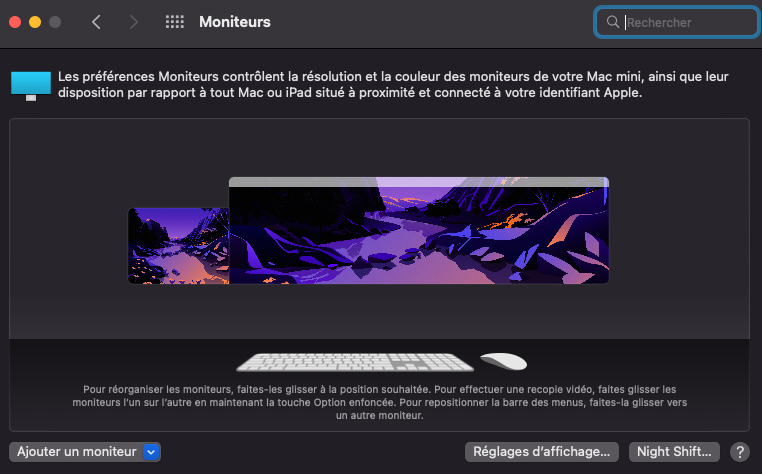
Universal Control et Sidecar sont deux fonctionnalités tout à fait différentes. La première conserve les avantages (et inconvénients) de l'utilisation simultanée de deux systèmes distincts (que ce soit macOS et iPadOS, ou deux machines sous macOS), chacun avec leurs applications et fichiers. Sidecar permet d'étendre l'affichage du Mac sur un iPad (et uniquement dans ce sens), la tablette agissant alors comme un moniteur externe. On peut d'ailleurs lancer en même temps les deux fonctionnalités, mais il faudra alors choisir entre les deux à l'instant
T(l'ensemble de l'interface d'iPadOS fonctionnant avec Commande Universelle, et le système passant sur Sidecar en choisissant la fenêtre idoine, comme dans l'exemple ci-dessous).
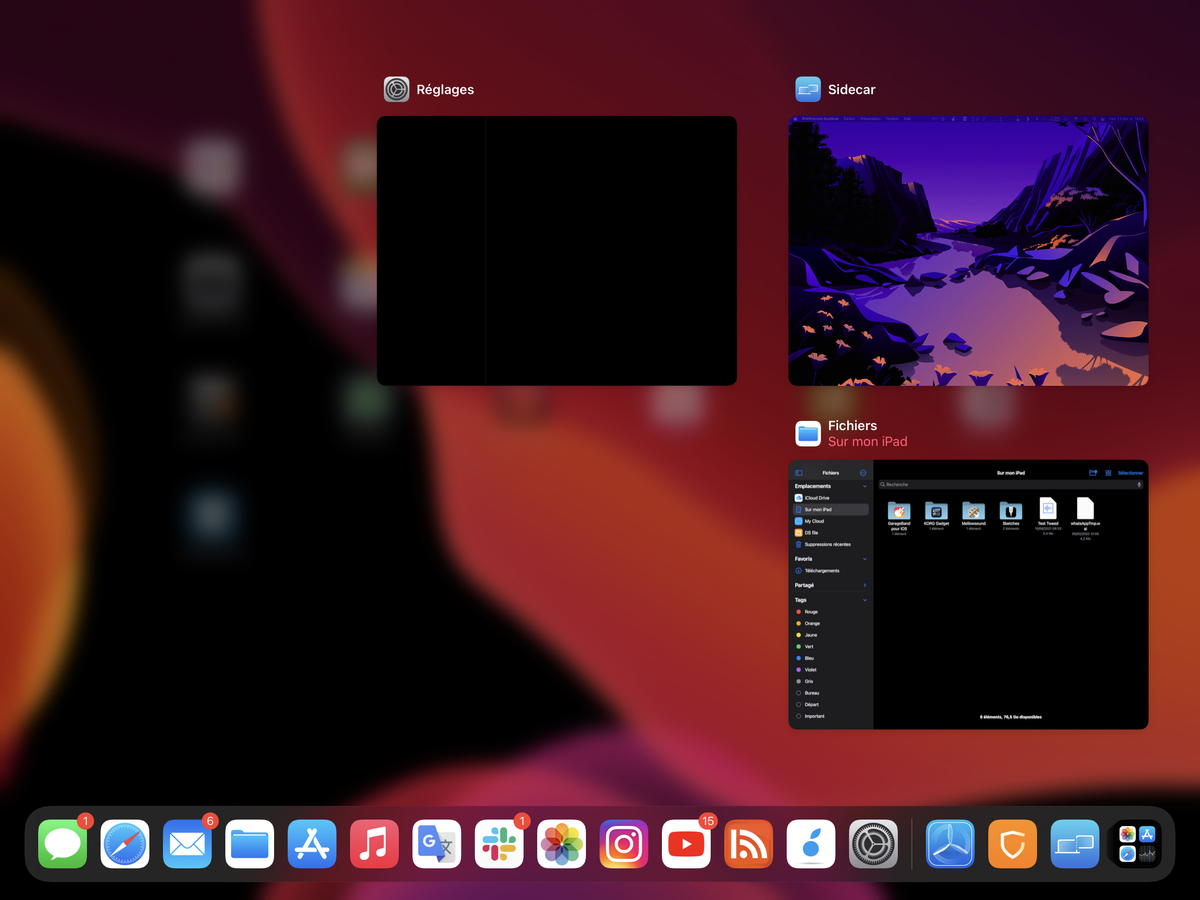
Universal Control ne fonctionne pas avec deux iPad, il faudra au moins un Mac, et l'Apple Pencil n'est pas géré (alors que c'est le cas via Sidecar, qui permet également de profiter d'une barre tactile, affichée en permanence ou non), il faudra se contenter du combo clavier/souris. Il ne sera pas non plus possible de faire passer une fenêtre d'application d'un système vers un autre. Enfin, Apple ne précise pas le nombre maximum de Mac et d'iPad qu'il sera possible d'utiliser simultanément via Universal Control, se contentant d'indiquer que la fonction gère
plus de deux appareils(ce qui devrait toutefois s'avérer suffisant pour la grande majorité des utilisateurs).